Java实现截图小工具【完整版】
【摘要】 今天利用Java的图形用户界面GUI技术写了一个电脑截图小工具。本程序代码简单,涉及到**异常处理,事件处理,图形用户界面等,是初学者练手的好项目。一起来学习吧!
🌍写在前面
大家好呀!今天利用Java的图形用户界面GUI技术写了一个电脑截图小工具。本程序代码简单,涉及到异常处理,事件处理,图形用户界面等,是初学者练手的好项目。一起来学习吧!
🍊效果展示

🍊代码展示
import javax.imageio.ImageIO;
import javax.swing.*;
import java.awt.*;
import java.awt.event.ActionEvent;
import java.awt.event.ActionListener;
import java.awt.image.BufferedImage;
import java.io.File;
import java.io.IOException;
public class PrintScreen extends JFrame{
PrintScreen(){
this.setTitle("Java屏幕截图小工具");
this.setSize(400,300);
this.setVisible(true);
this.setDefaultCloseOperation(EXIT_ON_CLOSE);
JButton jButton=new JButton("点击截图");
jButton.setSize(120,60);
setLayout(new FlowLayout());
getContentPane().add(jButton);
//为按钮添加监听事件
jButton.addActionListener(new ActionListener() {
@Override
public void actionPerformed(ActionEvent e) {
try {
PrintScreen();
} catch (AWTException | IOException ex) {
throw new RuntimeException(ex);
}
}
});
}
//实现截图功能
public static void PrintScreen() throws AWTException, IOException {
Dimension screenSize=Toolkit.getDefaultToolkit().getScreenSize();
int width=(int)screenSize.getWidth();
int height=(int)screenSize.getHeight();
Robot robot=new Robot();
BufferedImage bi=robot.createScreenCapture(new Rectangle(width,height));
ImageIO.write(bi,"png",new File("C:\\Users\\Administrator\\Desktop","上一张截图.png"));
}
public static void main(String[] args){
PrintScreen printScreen=new PrintScreen();
}
}
🍊项目结构
本程序用于初学者学习,结构简单,所有功能在主类中实现。
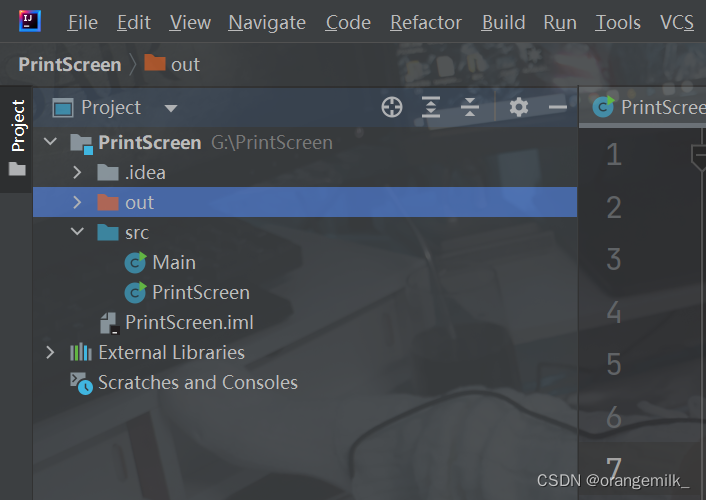
🍊设计思路
首先绘制窗口,添加按钮组件,然后为按钮添加监听事件,实现截图功能。新的截图放在桌面,并命名为上一张截图.png。此路径可以根据自己的需求更改。
本程序中==异常处理和事件处理==是重点,也是Java进阶学习的重要部分,虽然GUI现在并没有很大的市场,甚至很多Java初学者放弃学习GUI技术,但是利用GUI编程的过程对于培养编程兴趣,深入理解Java编程有很大的作用。
本程序还可以进行优化,用于截取不同形状的截图,满足用户的需求。通过添加坐标变量来截取屏幕上所需要的像素点。同时,还可以对这个简易的窗口进行美化。本程序是一个学习Java编程的练手好项目。
🍊项目测试
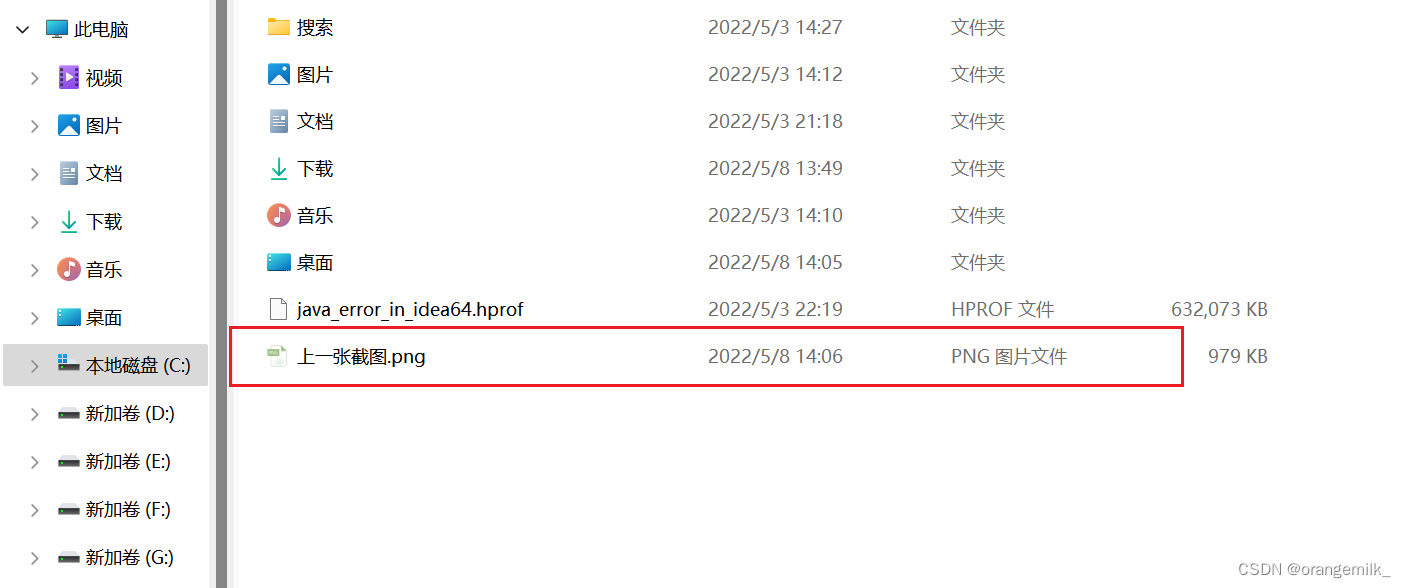
运行程序,点击截图按钮,在目标文件路径下生成一个命名为“上一张截图.png”的文件,如上图。
用于初学者学习,欢迎指正,谢谢!
【声明】本内容来自华为云开发者社区博主,不代表华为云及华为云开发者社区的观点和立场。转载时必须标注文章的来源(华为云社区)、文章链接、文章作者等基本信息,否则作者和本社区有权追究责任。如果您发现本社区中有涉嫌抄袭的内容,欢迎发送邮件进行举报,并提供相关证据,一经查实,本社区将立刻删除涉嫌侵权内容,举报邮箱:
cloudbbs@huaweicloud.com
- 点赞
- 收藏
- 关注作者


评论(0)